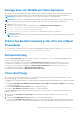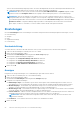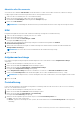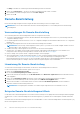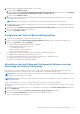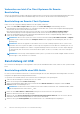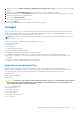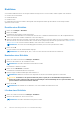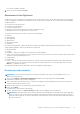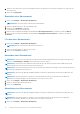Users Guide
Table Of Contents
- Dell Command | Integration Suite for System Center Version 5.5 Benutzerhandbuch
- Inhaltsverzeichnis
- Einführung
- Installieren, Deinstallieren und Aktualisieren von Dell Command | Integration Suite for Microsoft System Center
- Voraussetzungen für die Installation von Dell Command | Integration Suite für System Center
- Konfigurieren des Netzwerkzugriffskontos
- Installation von Dell Command | Integration Suite for System Center
- Ändern oder Reparieren der Programmoptionen im Installationsprogramm
- Upgrade von Dell Command | Integration Suite for System Center
- Deinstallation von Dell Command | Integration Suite for System Center
- Verwenden von Dell Command | Integration Suite for System Center
- Verwalten und Aktualisieren von Verteilungspunkten
- Erstellen eines Dell WinPE Start-Images
- Erstellen eines Dell Client-Treiberpakets
- Importieren Dell Command | Konfigurieren SCE Pakete
- Importieren Dell Command | Monitor
- Erstellen einer Tasksequenz
- Konfiguration von Tasksequenzaktionen
- Erstellen von Anwendungen mit Dell Command | Software Gallery
- Die Dell Command | I Intel vPro Out Of Band Anwendung.
- Softwarevoraussetzungen
- Konfiguration von WinRM auf Client-Systemen
- Starten Sie die Dell Command | Intel vPro Out of Band Anwendung.
- Kontoeinrichtung
- Client-Ermittlung
- Einstellungen
- Remote-Bereitstellung
- Voraussetzungen für Remote-Bereitstellung
- Lizenzierung für Remote-Bereitstellung
- Setup des Remote-Bereitstellungszertifikats
- Konfigurieren der Remote-Bereitstellungsfunktion
- Aktualisieren der Intel Setup and Configuration Software nach der Aktivierung von Remote-Provisioning
- Vorbereiten von Intel vPro Client-Systemen für Remote-Bereitstellung
- Bereitstellung von Remote-Client-Systemen
- Bereitstellung mit USB
- Anzeigen
- Client-Konfiguration
- Vorgänge
- Erstellen von Berichten
- Aufgabenwarteschlange
- Troubleshooting
- Festlegen von Protokollen im Debug-Modus
- Fehler bei der Deinstallation von Dell Command | Integration Suite für System Center
- Authenticode-Signatur
- KVM over Wireless
- Speichergeschwindigkeit Hardware-Bestandsbericht wird als Null gemeldet
- Max. Kennwortlänge ändern
- KVM-Stromsteuerung zum Starten des Betriebssystems in S3
- Betriebssystem-Tasksequenzaktion anwenden hat ein rotes Warnsymbol
- Zugehörige Referenz

1. Erstellen Sie eine Zertifikatsignierungsanforderung (CSR)-Textdatei.
a. Klicken Sie auf CSR-Datei erstellen.
b. Füllen Sie das Formular Eine Zertifikatsignierungsanforderungsdatei (CSR) erstellen aus und stellen Sie einen allgemeinen
Namen, Namen der Organisation, Ort, Bundesstaat/Provinz und Ländercode bereit.
c. Klicken Sie auf CSR-Datei erstellen.
2. Übermitteln Sie die CSR-Datei auf eine vertrauenswürdige Drittpartei-Zertifizierungsstelle und beschaffen Sie eine Serverzertifikat-
Datei von der Zertifizierungsstelle (CA).
ANMERKUNG: Der Eingang Ihrer Serverzertifikat-Datei von der Zertifizierungsstelle kann mehrere Tage dauern.
3. Um die beschaffte Serverzertifikat-Datei zu importieren, wenn Sie sie von der Zertifizierungsstelle (CA) empfangen haben, klicken Sie
auf PFX-Datei erstellen.
4. Füllen Sie das Formular Erstellen einer persönlichen Informationsaustausch-Datei (PFX) aus, durch die Angabe des Pfads auf
Ihre Server-Zertifikatsdatei und ein PFX-Datei-Kennwort.
5. Klicken Sie auf PFX-Datei erstellen.
Konfigurieren der Remote-Bereitstellungsfunktion
1. Starten Sie die Anwendung Dell Command | Intel vPro Out of Band.
2. Klicken Sie auf die Registerkarte Remote-Bereitstellungskonfiguration und geben Sie die erforderlichen Informationen ein.
3. Klicken Sie auf Speichern und dann auf Anwenden.
Die Software macht die folgenden Änderungen an Ihrer Umgebung:
● Erstellt die folgenden Objekte in Active Directory:
○ RCS-Administratorbenutzer
○ AMT-Administrator-Sicherheitsgruppe
○ AMT-System-Organisationseinheit
● Fügt eine AMT-Web-Server-Zertifikatsvorlage der ausgewählten Zertifizierungsstelle hinzu.
● Installiert die Intel Setup- und Konfigurationssoftware (Intel SCS).
● Importiert die angegebenen Zertifikate in den persönlichen Speicher des RCS-Administratorkontos.
● Erstellt ein AMT-Profil im Remote-Konfigurationsservice (RCS).
● Erstellt zwei Tasksequenzen in Configuration Manager.
Aktualisieren der Intel Setup and Configuration Software nach der
Aktivierung von Remote-Provisioning
Verwenden Sie Dell Command | Integration Suite for System Center Version 5.1 und höher zur Aktualisierung der Intel Setup- und
Konfigurationssoftware (Intel SCS) auf eine neuere Version, nachdem Remote-Bereitstellung aktiviert wurde.
ANMERKUNG:
Die Intel Setup- und Konfigurationssoftware (Intel SCS) ist nicht zum Download verfügbar. Wenden Sie sich an das
Intel Support-Team, um die Intel SCS zu erhalten.
ANMERKUNG: Stellen Sie sicher, dass Sie über das Kennwort für den Remote Configuration Service (RCS) verfügen, bevor Sie mit
dem Upgrade beginnen.
Gehen Sie folgendermaßen vor, um Intel SCS nach der Konfiguration von Remote-Provisioning zu aktualisieren:
1. Speichern Sie die ZIP-Datei von Intel SCS von der Support-Website zu Intel SCS in einem temporären Verzeichnis auf einem lokalen
Laufwerk.
2. Im linken Bereich in Dell Command | Intel vPro out of Band klicken Sie auf die Registerkarte Remote-Bereitstellung und klicken Sie
dann auf Konfiguration.
3. Scrollen Sie nach unten zum Abschnitt Remote Configure Service (RCS) Installation des Fensters.
4. Klicken Sie auf Intel SCS aktualisieren und folgen Sie den Anweisungen des Assistenten.
Intel SCS wurde auf dem System aktualisiert.
Die Dell Command | I Intel vPro Out Of Band Anwendung.
25